El Samsung SmartThings en televisores Samsung en 2024 está hecho a medida para la automatización del hogar y el entretenimiento. He aquí un resumen de sus características clave:
- Control por voz de Samsung TV : la integración con Bixby, Google Assistant y Amazon Alexa permite el control del televisor por voz. Los usuarios pueden cambiar de canal, ajustar el volumen, abrir aplicaciones y buscar contenido mediante comandos de voz.
- Control y automatización de dispositivos : el televisor sirve como un minicentro para controlar otros dispositivos inteligentes. Sin embargo, la gama de dispositivos compatibles es algo limitada y gestionarlos a través del televisor puede resultar menos cómodo que utilizar un smartphone.
- Gestión de dispositivos conectados : los dispositivos se pueden ver, monitorear y administrar en el televisor en formatos de mapa y lista. Si bien es posible agregar nuevos dispositivos directamente a través del televisor, configurar y conectar dispositivos generalmente es más sencillo cuando se usa un teléfono inteligente.
- Función Music Wall : Al sincronizarse con un teléfono a través de Bluetooth, la función Music Wall reproduce música acompañada de coloridos efectos visuales. Esta función es compatible con varias aplicaciones de audio, incluidas Spotify y YouTube, lo que mejora la experiencia de escuchar música.
¿Cómo funciona la aplicación Samsung SmartThings?
La aplicación Samsung SmartThings es una herramienta versátil para controlar dispositivos inteligentes y electrodomésticos Samsung, así como dispositivos compatibles de otras marcas. Funciona utilizando direcciones IP internas, asignadas por su enrutador, y externas, lo que permite el control de los dispositivos. Además, algunos dispositivos pueden conectarse mediante Bluetooth a su teléfono inteligente.
El software principal de SmartThings reside en los servidores de Samsung. Al crear una cuenta, obtienes acceso a sus funciones, lo que te permite controlar tus dispositivos desde cualquier lugar del mundo. La aplicación SmartThings de su teléfono inteligente actúa como un terminal de control a través del cual puede agregar, eliminar y administrar sus dispositivos inteligentes.
¿Cómo conectar SmartThings a un SmartTV Samsung?
Verifique la conectividad de la red: antes de comenzar, asegúrese de que tanto su televisor Samsung como su dispositivo móvil estén conectados a la misma red inalámbrica. Esta conexión es esencial para establecer un vínculo perfecto entre los dos dispositivos.
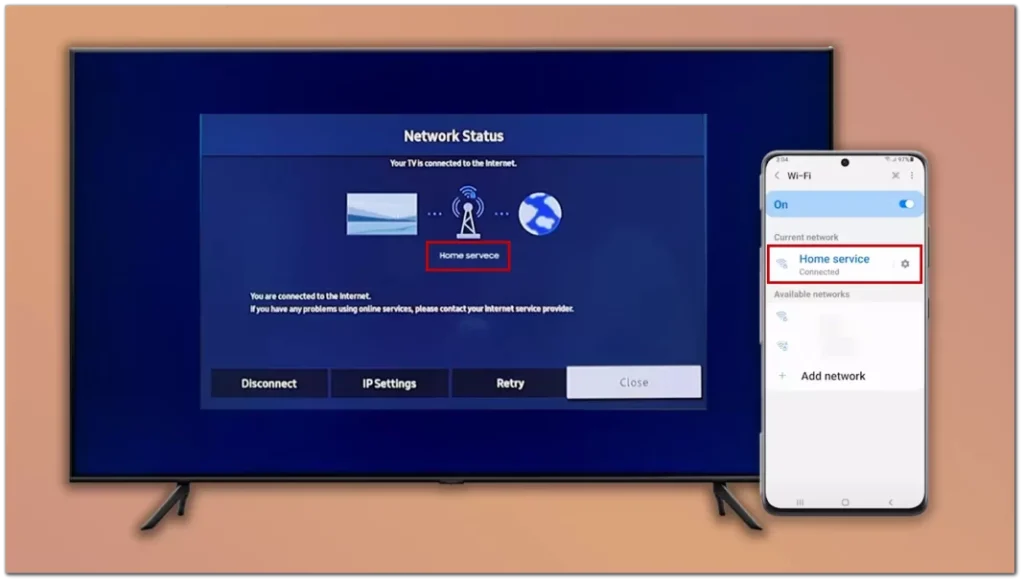
Debes iniciar sesión en la misma cuenta Samsung en tu televisor y en la aplicación Smart Things.
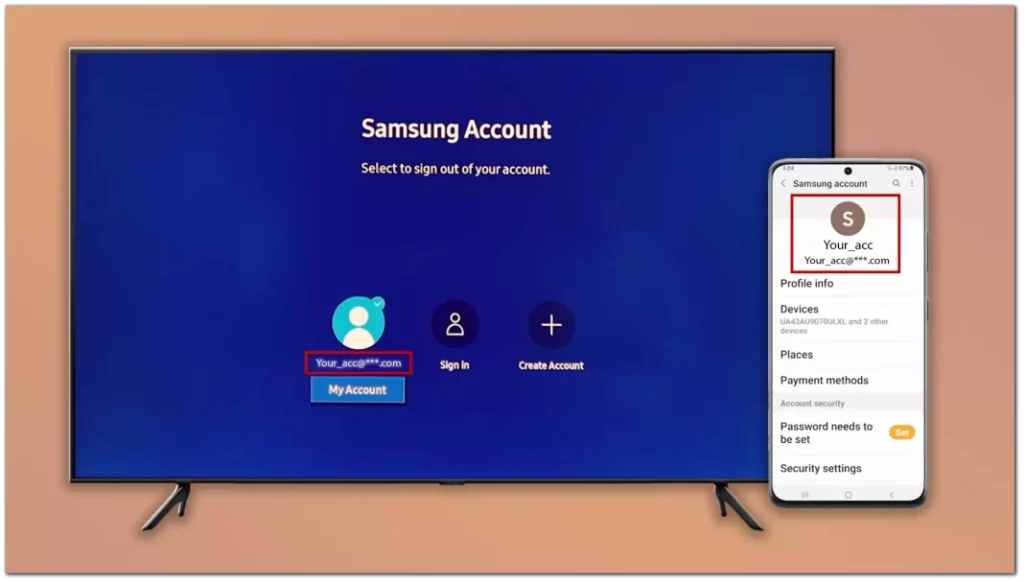
Instale la aplicación SmartThings: si aún no tiene la aplicación SmartThings en su dispositivo móvil Samsung, siga estos pasos para descargarla e instalarla:
- Abra la tienda de aplicaciones en su dispositivo Samsung (Google Play Store para Android o App Store para iOS).
- Busque «SmartThings» y descargue la aplicación oficial.
- Una vez instalada, inicie la aplicación desde el menú de aplicaciones de su dispositivo.
Agregue su televisor Samsung a SmartThings: para conectar su televisor Samsung a la aplicación SmartThings, siga estos pasos:
- Abra la aplicación SmartThings en su dispositivo móvil.
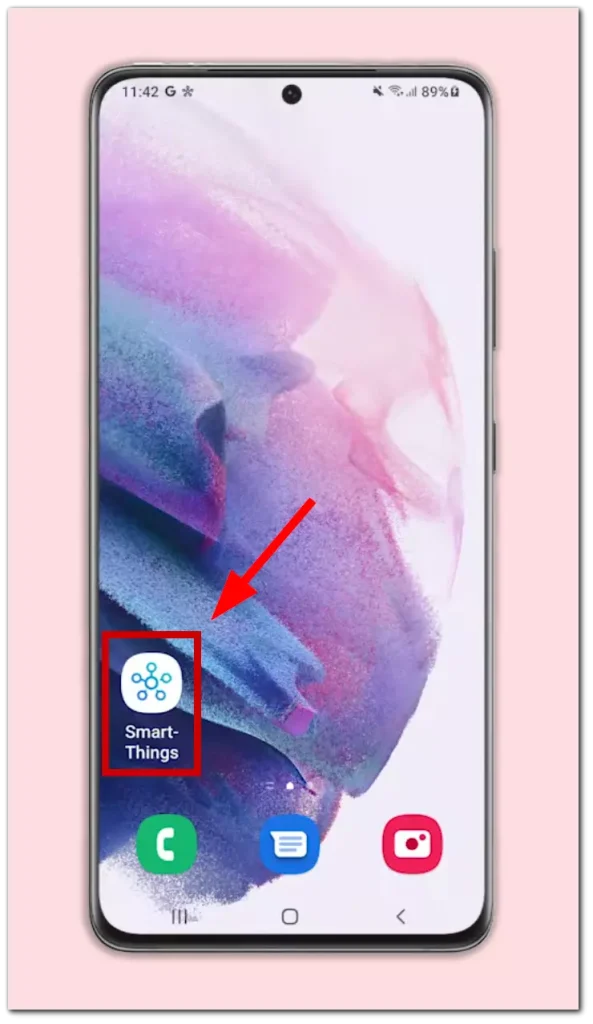
- Presione el botón Dispositivos en la parte inferior.
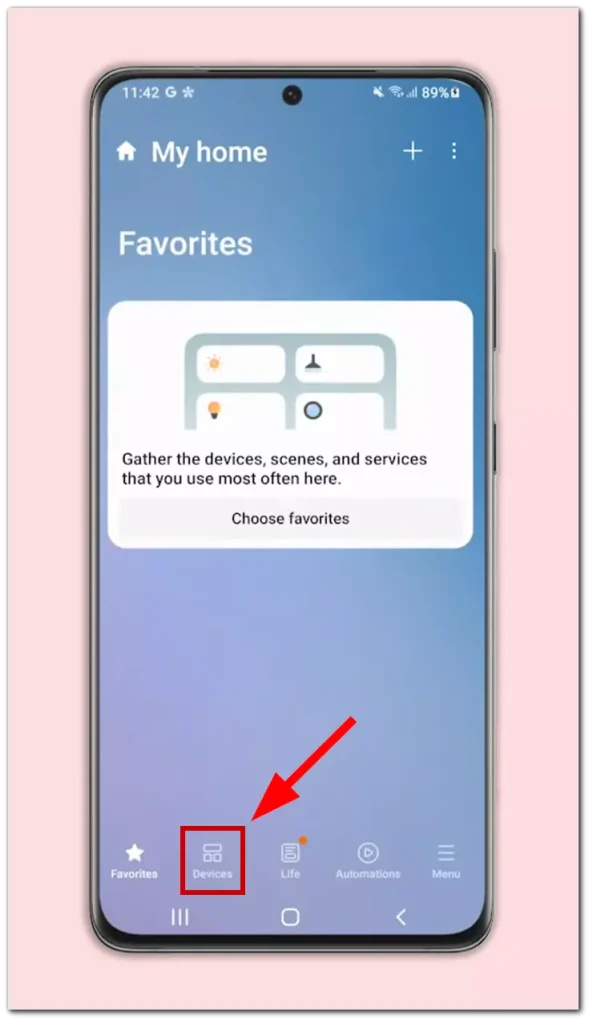
- Haga clic en Agregar dispositivo o toque el ícono «+» en la esquina superior derecha.
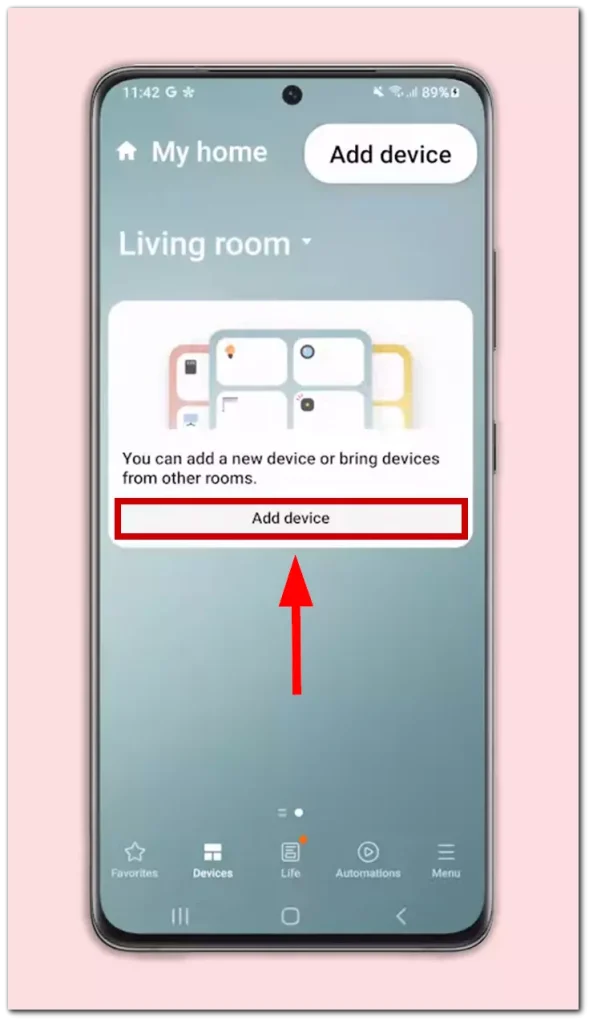
- Ahora haga clic en Escanear cerca .
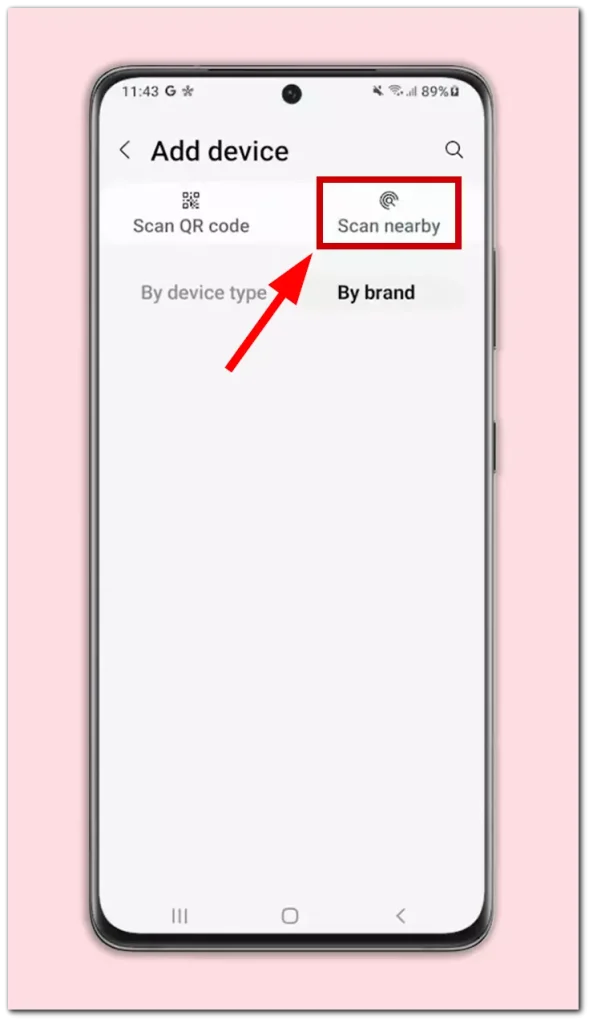
- Elija un televisor de la lista de dispositivos disponibles.
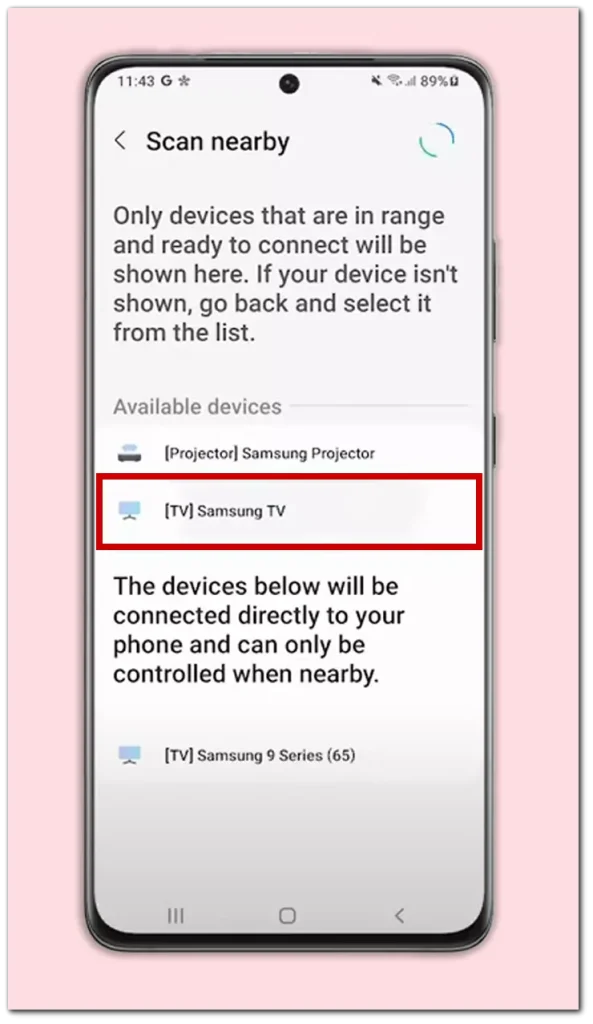
- Ingresa los números que aparecen en la pantalla del televisor en tu aplicación SmartThings.

Una vez que su Samsung Smart TV esté conectado exitosamente a SmartThings, podrá comenzar a disfrutar de la comodidad y el control que ofrece la aplicación.
Controla tu Smart TV Samsung con SmartThings
Control remoto: use su dispositivo móvil como control remoto para navegar por los menús, cambiar canales, ajustar el volumen y controlar la reproducción en su Samsung Smart TV. Para utilizar la aplicación SmartThings como control remoto necesita:
- Selecciona tu televisor entre los dispositivos conectados.
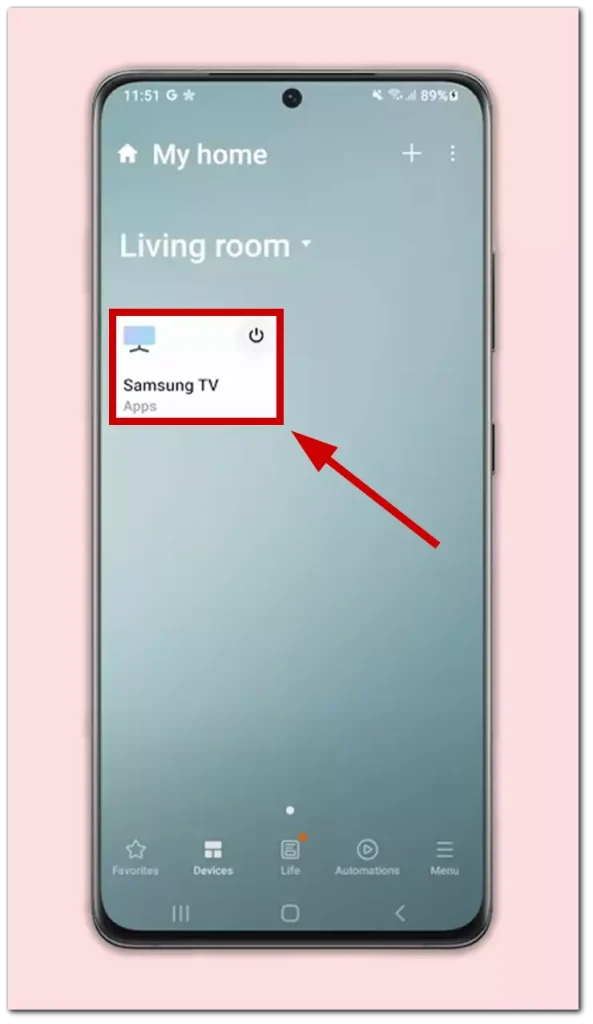
- Ahora puedes controlar tu televisor a través de la aplicación. Aquí tienes una imagen que te ayudará a hacerlo.
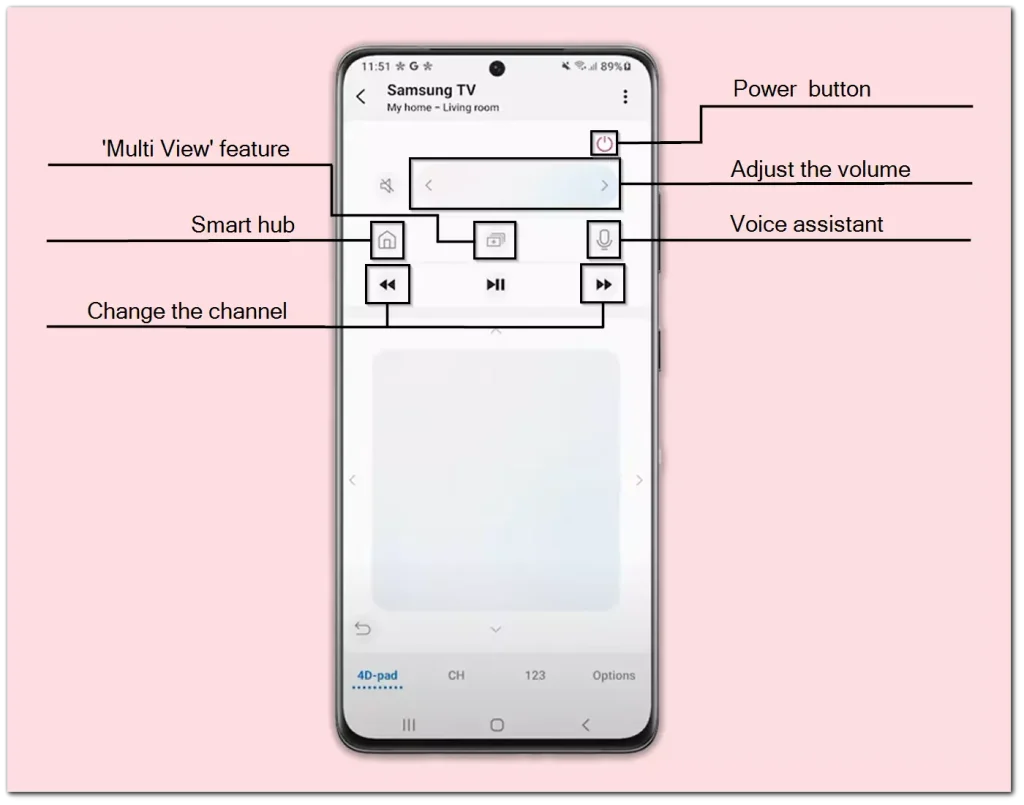
Iniciador de aplicaciones: inicie sus aplicaciones favoritas directamente desde la aplicación SmartThings en su dispositivo móvil, brindando acceso rápido y fácil a servicios de transmisión y proveedores de contenido.
Funciones adicionales: por ejemplo, Ver TV en el teléfono , Reproducir sonidos del teléfono en la TV y muchas otras funciones adicionales que pueden resultarle útiles. Para utilizar las funciones adicionales, necesita:
- En la esquina superior derecha del menú de tu televisor, haz clic en los tres puntos.
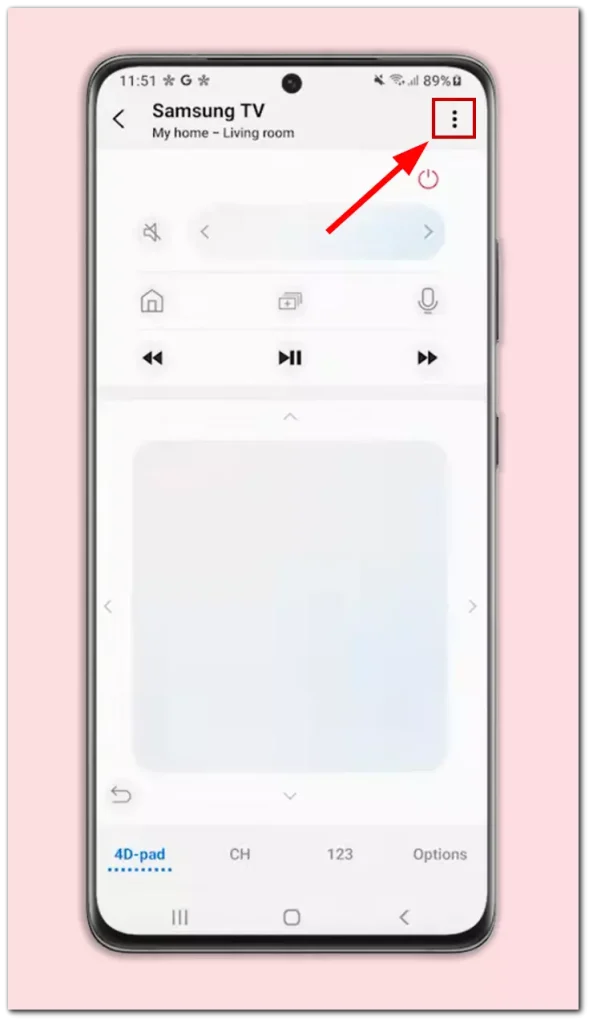
- A la derecha, verá funciones adicionales disponibles en su televisor.
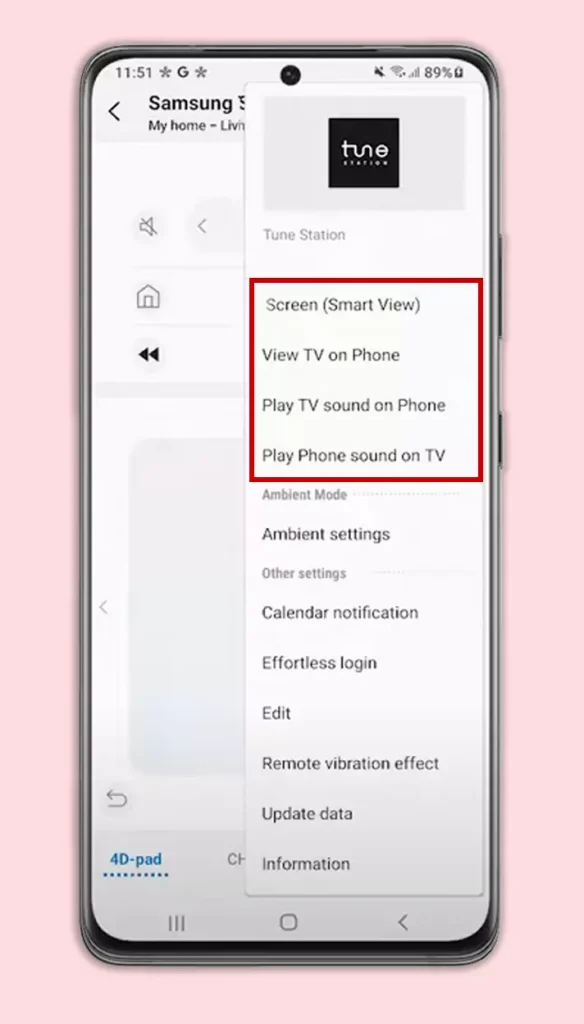
- Administración de configuraciones: ajuste varias configuraciones de TV, incluidas las preferencias de imagen y sonido, configuraciones de red y más, todo desde la comodidad de la aplicación SmartThings.
- Automatización y Rutinas: Cree rutinas de automatización con otros dispositivos inteligentes conectados a SmartThings. Por ejemplo, puedes configurar tu televisor para que se encienda y ajuste la iluminación cuando llegues a casa.
- Control por voz: utilice asistentes de voz como Bixby o Amazon Alexa para controlar su Samsung Smart TV a través de SmartThings, lo que le permite cambiar canales, ajustar el volumen y realizar otras acciones con simples comandos de voz.
Cómo comprobar si tu televisor es compatible con SmartThings
Si su televisor no se conecta a SmartThings, podría significar que no lo admite. Para confirmar esto, puede consultar la lista de dispositivos compatibles en la aplicación de su teléfono. Para hacer esto, necesitas:
- En su teléfono o tableta, abra la aplicación «SmartThings» .
- Toque «Agregar» (icono más) y luego toque «Dispositivo»
- Toque la pestaña Por «Marca» y luego toque Samsung
- Seleccione «TV» y luego toque «Dispositivos compatibles».
- Busca en la lista tu televisor. Si hay uno, simplemente tócalo y comenzará el proceso de conexión .
Si no has encontrado tu televisor no te desesperes, vuelve a mirar varias veces, tal vez simplemente no te diste cuenta del modelo de tu Smart TV.
¿Puede un televisor Samsung funcionar como centro SmartThings?
Un televisor Samsung no puede funcionar como un centro SmartThings completo. Si bien los televisores Samsung integrados con SmartThings ofrecen algunas capacidades de automatización del hogar, como controlar dispositivos inteligentes y usar comandos de voz a través de Bixby, Google Assistant o Amazon Alexa, no reemplazan la funcionalidad de un centro SmartThings dedicado.
El concentrador SmartThings es un dispositivo independiente diseñado para conectar varios dispositivos domésticos inteligentes que utilizan diferentes protocolos inalámbricos, como Zigbee y Z-Wave. Actúa como un punto central de comunicación y control para estos dispositivos. Si bien los televisores Samsung con SmartThings pueden controlar un conjunto limitado de dispositivos conectados a Wi-Fi y Bluetooth, no tienen la conectividad más amplia ni las funciones de automatización más sofisticadas de un centro SmartThings dedicado o de su teléfono inteligente.
No puedo encontrar la aplicación SmartThings en el televisor Samsung
No es inusual no encontrar una aplicación SmartThings independiente en su televisor Samsung. Esto se debe a que la funcionalidad SmartThings está integrada en el sistema operativo del televisor en lugar de existir como una aplicación separada. En las últimas versiones del sistema, el televisor incorpora algunas funciones similares a las de un concentrador, como mostrar la ubicación aproximada de los dispositivos en la casa. Sin embargo, es importante tener en cuenta que el televisor por sí solo no realiza estas funciones de forma independiente; simplemente muestra información procesada y transmitida por los servidores de Samsung.
Para una funcionalidad integral de SmartThings, la aplicación SmartThings dedicada está diseñada para dispositivos móviles. Puede descargarlo desde Google Play Store para dispositivos Android o Apple App Store para dispositivos iOS. Esta aplicación móvil permite un control más directo y versátil del ecosistema de su hogar inteligente.








